腾达(Tenda)FH365路由器无线WAN(WISP)设置
本文介绍了腾达(Tenda)FH365路由器无线WAN(WISP)的设置方法,无线WAN(WISP)功能的作用是用来中继(放大)无线WiFi信号的。
什么时候使用无线WAN(WISP)?
一般在场所中已经安装了一台无线路由器,但由于场所的面积较大,部分区域信号较弱,或者接收不到信号;这时候就可以用腾达FH365路由器上的WISP功能来放大原来的WiFi信号,解决WiFi信号覆盖有限的问题。
温馨提示:
在设置腾达FH365路由器上的无线WAN(WISP)功能之前,用户需要知道上级WiFi信号的安全模式、信道、加密规则、密钥等信息,否则无法完成设置。
步骤一:设置电脑IP地址
在开始设置无线WAN(WISP)功能之前,需要先把电脑的IP地址设置为自动获得(动态IP),如下图所示。如果不会设置,请点击阅读文章:电脑动态IP地址的设置方法。
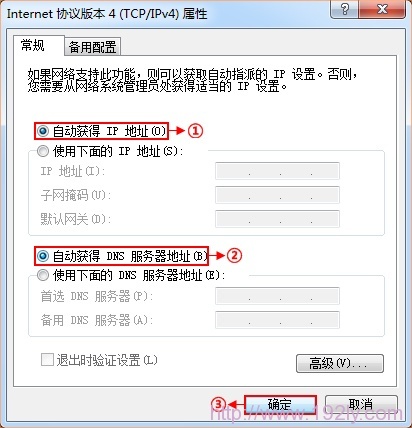
步骤二:腾达FH365路由器安装
请准备一根网线,网线的一头连接电脑,另一头连接到腾达FH365路由器上的1、2、3中的任意一个。
步骤三:FH365路由器上网方式设置为DHCP
1、在浏览器中输入:192.168.0.1 按回车键——>在跳转的页面中输入密码“admin”——>点击“确定”。(如果192.168.0.1打不开,请阅读文章:腾达(Tenda)无线路由器192.168.0.1 打不开的解决办法)
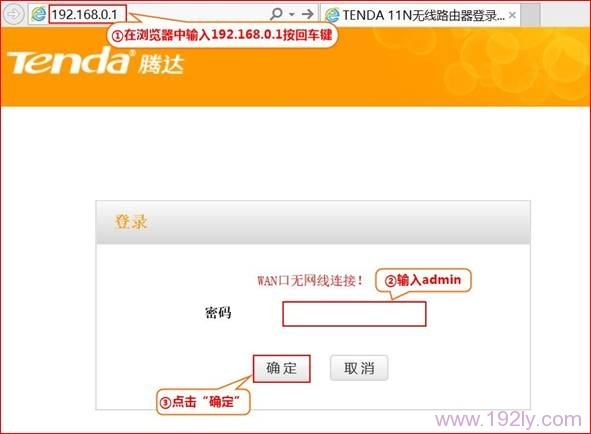
2、点击“高级设置”
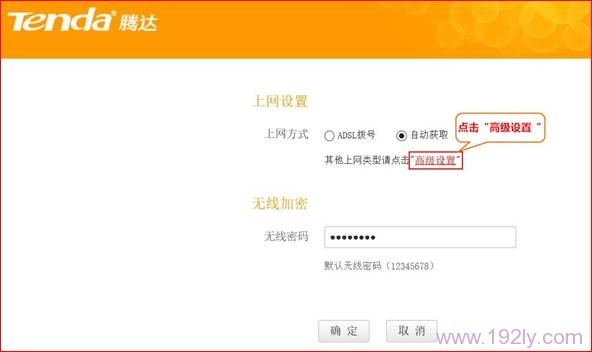
3、点击“上网设置”——>“上网方式”选择:动态获取——>点击“确定”。
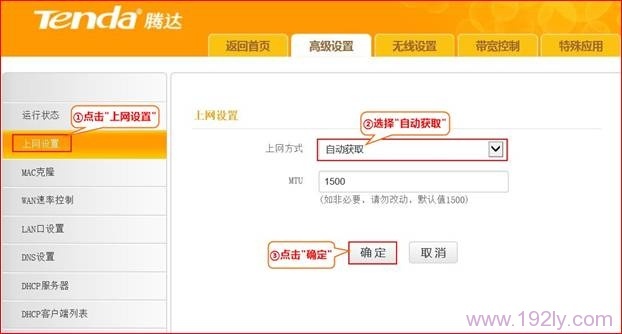
步骤四:无线WAN(WISP)设置
1、设置FH365路由器的WiFi密码
点击“无线设置”——>“无线加密”——>“WPS设置”选择:禁用——>“安全模式”选择:WPA-PSK(推荐)——>“WPA加密规则”选择:AES(推荐)——>设置“密码”——>点击“确定”。
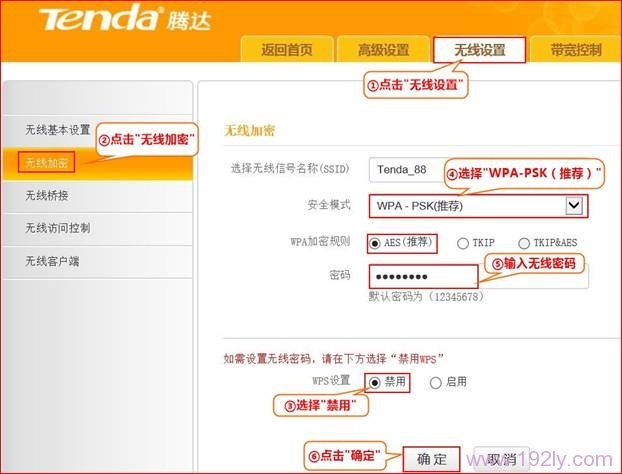
2、无线WAN(WISP)设置
点击“无线设置”——>“无线桥接”——>“模式选择”选择:WISP模式——>点击“关闭扫描”来进行WISP扫描——>在扫描结果中选中上级AP信号(无线WiFi信号)——>点击“确定”——>“安全模式”、“WPA加密规则”、“密钥”设置为与上级WiFi一致。
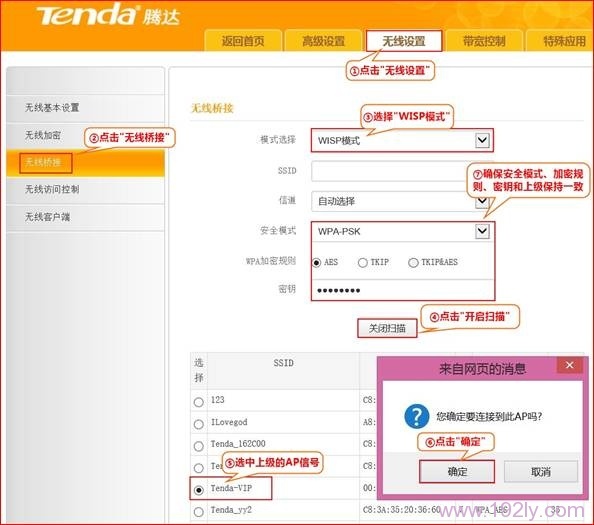
步骤五:检查无线WAN(WISP)设置是否成功
点击“高级设置”——>“运行状态”,查看“连接状态”,如果显示:已连接,说明WISP功能设置成功,则连接到腾达FH365路由器的设备就可以正常上网了。
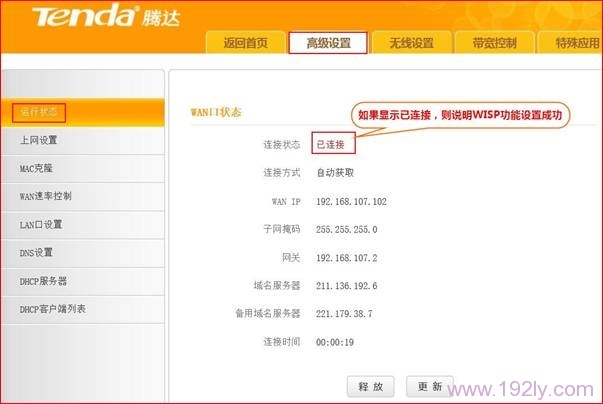
相关文章:
1、腾达(Tenda)无线路由器设置完成后上不了网
2、腾达(Tenda)路由器限制WiFi网速方法
3、如何查看无线路由器是否有人蹭网
4、腾达(Tenda)FH365路由器无线WiFi密码和名称设置
5、腾达(Tenda)FH365路由器ADSL上网设置
6、腾达(Tenda)FH365路由器自动获取(DHCP)上网设置
7、腾达(Tenda)FH365路由器固定(静态)IP上网设置
……